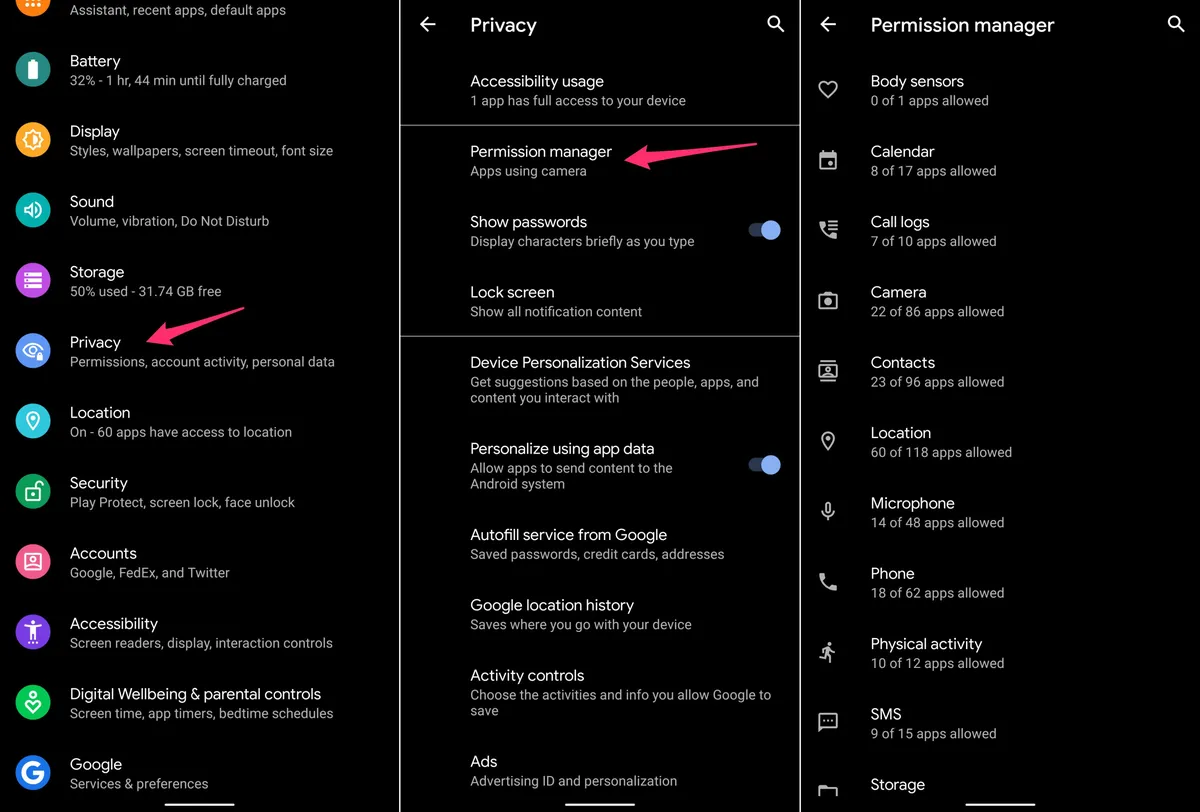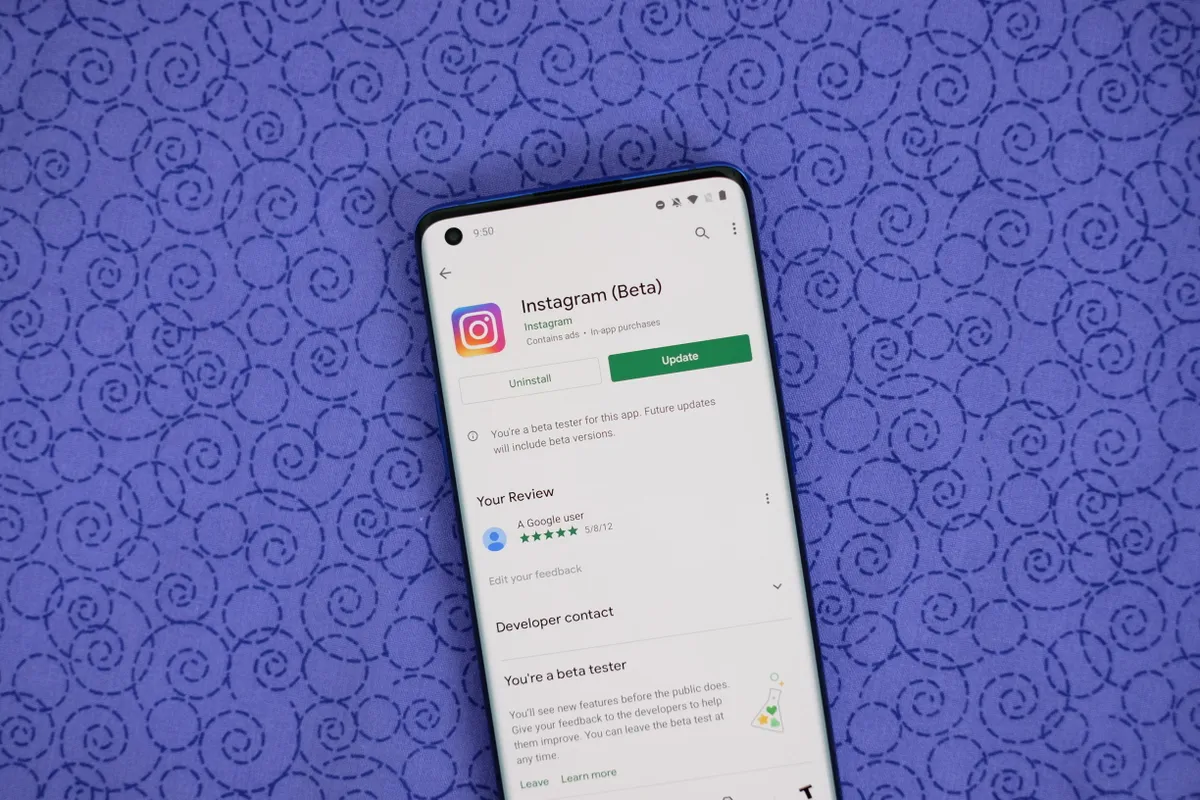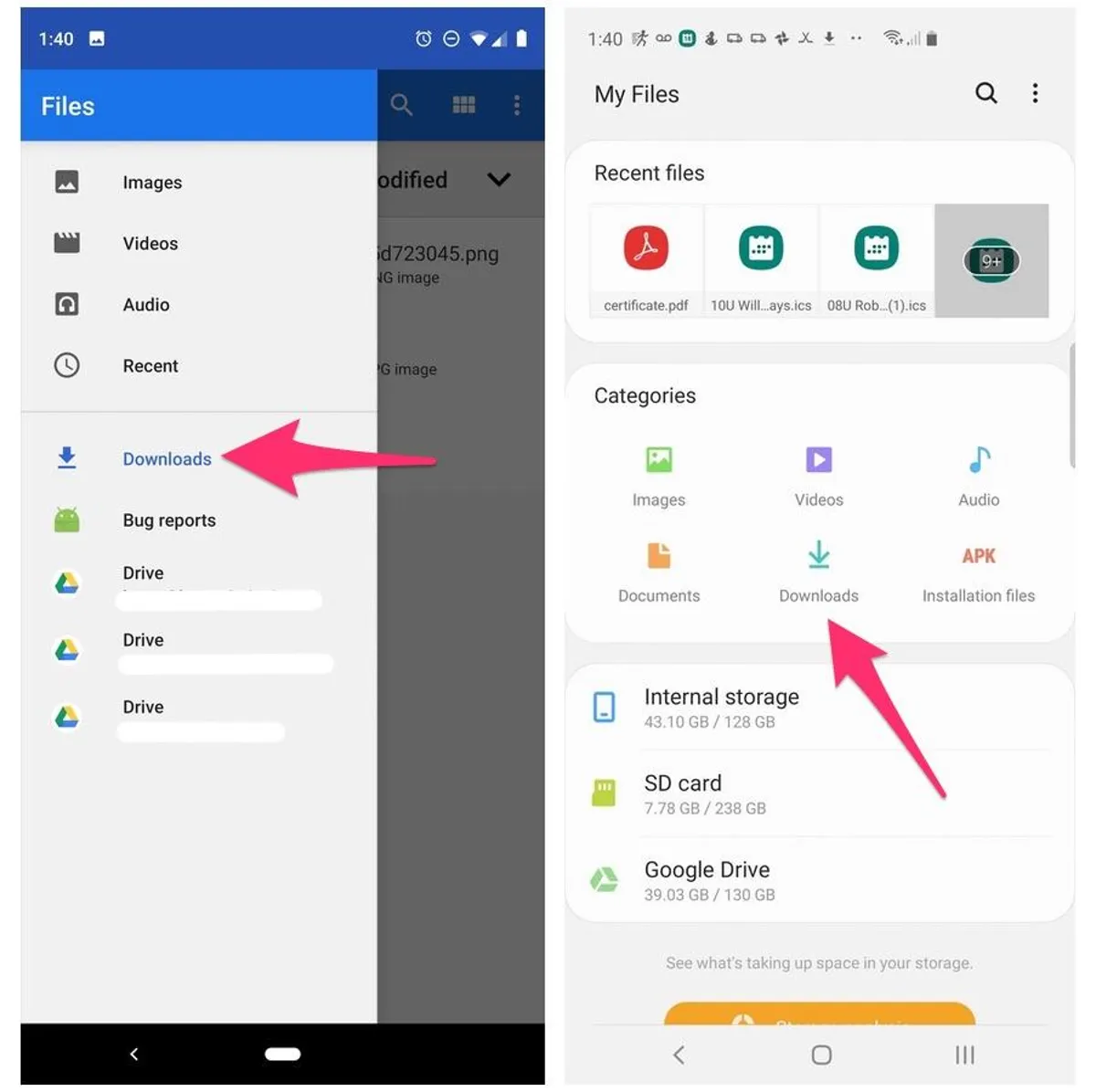إذا كان جهاز Android الخاص بك يتباطأ، فيمكن أن تساعدك هذه التعديلات السريعة على الأداء.
إذا بدأ جهازك الأندرويد يبطئ بشدة لدرجة أنك ترغب في التخلص منه، فتوقف عن إنفاق مئات الدولارات على شراء جهاز جديد. لنكن صريحين تمامًا: هاتفك ليس على وشك الانهيار، بل يختنق تحت وطأة كل تلك الملفات الرقمية التي كنت تُخزنها.
تلك التجمدات المستمرة والتطبيقات التي تستغرق وقتًا طويلاً لفتحها ليست حكمًا بالإعدام. هاتفك ببساطة مُثقل بالتطبيقات التي لا تستخدمها أبدًا، والملفات القديمة التي لا تُحصى التي نسيتها، وجميع العمليات الغامضة التي تستنزف بطاريتك في الخلفية. وأثناء ذلك، ربما عليك مسح الهاتف نفسه – إنه بالتأكيد مُقزز.
لذا، لا تيأس بعد. بعض الحلول البسيطة كافية للتخلص من الفوضى، وزيادة سرعته، وجعل هاتفك يبدو أقل قدمًا.
احذف جميع تطبيقاتك المنسية
خصص بضع دقائق لتصفح الشاشة الرئيسية أو درج التطبيقات واحذف جميع التطبيقات التي لم تعد تستخدمها. فهذه التطبيقات لا تشغل مساحة تخزين كبيرة فحسب، بل قد تصل أيضًا إلى معلوماتك الشخصية أو الأذونات التي وافقت عليها عند تشغيل التطبيق لأول مرة.
تختلف طريقة حذف التطبيق باختلاف مُصنّع جهازك، لكنني شرحتُ جميع النقاط الأساسية في هذه المقالة. اقرأها إذا لم يظهر لك خيار إلغاء التثبيت بعد الضغط مطولًا على أيقونة التطبيق.
يمكنك أيضًا إلغاء تثبيت التطبيقات باستخدام متجر Play.
حذف الملفات القديمة لتوفير مساحة التخزين
بعد حذف أي تطبيقات قديمة، يمكنك توفير مساحة تخزين إضافية من خلال تصفح الملفات المحفوظة على هاتف Android. من السهل جدًا نسيان جميع الملفات التي نزّلتها عشوائيًا – مثل قائمة الطعام الجاهزة من مطعم قريب أو صورة GIF أرسلها لك صديق. وتتراكم هذه الملفات. أسرع وأسهل طريقة لإدارة مساحة تخزين هاتفك هي استخدام تطبيق الملفات المثبت مسبقًا.
في الواقع، تستخدم بعض الهواتف نسخة من هذا التطبيق نفسه. على سبيل المثال، يُسمى تطبيق “ملفاتي” في هواتف Samsung. أما في هواتف Pixel، فهو ببساطة “الملفات”. أما في هواتف OnePlus 10 Pro، فهو “مدير الملفات” – فهمت المقصود.
أنصح بفتح درج التطبيقات على هاتفك والبحث عن “الملفات”. غالبًا ما سيكشف ذلك عن اسم التطبيق الذي اختارته الشركة المصنعة لهاتفك.
ابدأ بالتحقق من مجلد “التنزيلات”، حيث يمكنك إما حذف الملفات التي لم تعد بحاجة إليها أو نقلها إلى مكان آخر مثل Google Drive. تُظهر معظم تطبيقات الملفات أيضًا أي ملفات كبيرة الحجم محفوظة على جهازك. على سبيل المثال، يحتوي تطبيق إدارة الملفات في هاتف OnePlus 10 Pro على قسم مخصص للملفات التي تشغل مساحة كبيرة.
يسار: تطبيق الملفات على هاتف Pixel 3. يمين: ملفاتي على هاتف Galaxy S10 Plus.
عدّل إعدادات الشاشة الرئيسية لمظهر جديد
من أفضل ميزات نظام أندرويد إمكانية تخصيص مظهر هاتفك بالكامل. من تثبيت حزم أيقونات التطبيقات إلى استبدال مشغل التطبيقات بالكامل، هناك العديد من الخيارات لتخصيص هاتفك.
مع إمكانية تعديل مشغلات التطبيقات وتثبيت أيقونات التطبيقات، ابدأ بالتعمق في إعدادات الشاشة الرئيسية المتوفرة في هاتفك. أفعل هذا من حين لآخر، ومن المدهش كيف أن التعديلات البسيطة على جوانب مثل تصميم التطبيق تجعله يبدو وكأنه هاتف جديد تمامًا.
اضغط مطولًا على مساحة فارغة من الشاشة الرئيسية، ثم اختر إعدادات الشاشة الرئيسية (أو أي شكل آخر). سيؤدي ذلك إلى فتح خيارات الشاشة الرئيسية، حيث يمكنك تخصيص إعدادات متنوعة.
إعدادات مثل حجم شبكة التطبيقات. قد يبدو الانتقال من شبكة من 4×5 تطبيقات إلى 5×5 تغييرًا بسيطًا، لكن هذا العمود الإضافي يُحدث فرقًا كبيرًا (وينطبق الأمر نفسه على تصغير الشبكة).
هنا أيضًا ستجد إعدادات لأشياء مثل التمرير لأسفل على الشاشة الرئيسية لعرض الإشعارات بدلًا من التمرير من الأعلى.
راجع الإعدادات الخاصة بهاتفك وجرّب إعداد الشاشة الرئيسية.
خياراتك لتصميم شاشتك الرئيسية لا حصر لها.
حسّن إعدادات جهازك
بالحديث عن الإعدادات، حان الوقت الآن لمراجعة أي إعدادات مزعجة وتغييرها. لديّ قائمة بالإعدادات التي قد ترغب في تغييرها وتخصيصها على أي هاتف أندرويد لتحقيق أقصى استفادة منه.
على سبيل المثال، تفعيل الوضع الداكن لا يُحسّن مظهر التطبيق فحسب، بل يُوفر أيضًا عمر البطارية. بل سأوضح لك أيضًا كيفية منع ظهور أيقونات التطبيقات تلقائيًا على شاشتك الرئيسية.
من السهل تجاهل إعدادات الجهاز، لكنها مهمة لضبط جهازك على النحو الأمثل.
خصص خيارات الخصوصية
قبل أن تأخذ استراحة، أسدي لنفسك ولهاتفك الأندرويد خدمة أخيرة – تحقق جيدًا من إعدادات الخصوصية.
افتح تطبيق الإعدادات، ثم انقر على الخصوصية > مدير الأذونات. تصفح كل فئة لمعرفة التطبيقات التي يمكنها حاليًا الوصول إلى بياناتك الشخصية. هل تريد تطبيقًا لا ترغب في وصوله إلى موقعك؟ أوقف تشغيله. وينطبق الأمر نفسه على جهات الاتصال والتقويم والكاميرا.
لا يستغرق تصفح كل قسم وقتًا طويلاً، وحتى لو كان الأمر كذلك، فهو يستحق العناء.